Whatsapp terus melakukan perbaikan dan pengembangan pada fitur-fitur untuk terus meningkatkan layanannya. Salah satu fitur terbarunya yaitu kini kita bisa melakukan pengeditan gambar dan video yang akan kita kirimkan. Fitur ini bisa dibilang mirip dengan foto editor pada aplikasi instagram stories.
Tapi kamu tidak perlu kaget, karena memang instagram dengan whatsapp ini memiliki hubungan, yaitu sama-sama bernaung di bawah facebook. Sehingga wajar apabila ada kemiripan dalam pengembangan aplikasinya.
Kembali ke topik awal. Fitur edit gambar dan video sebelum kita kirimkan tersebut memiliki fitur edit seperti menempelkan stiker, menuliskan text, melakukan crop/ pemotongan gambar dan menambahkan coretan.
Dengan mengunakan fitur ini kamu tidak perlu lagi menggunakan aplikasi lain untuk melakukan edit foto maupun video yang ingin kamu kirimkan.
Konten:
Cara Edit Foto, Video di WA
Penggunaan fitur edit foto dan video pada whatsapp inipun cukup mudah. Simak ulasan di bawah ini untuk langkah-langkah mengedit gambar dan video yang akan kita kirimkan.
1. Tekan tombol pintasan kamera atau lampiran
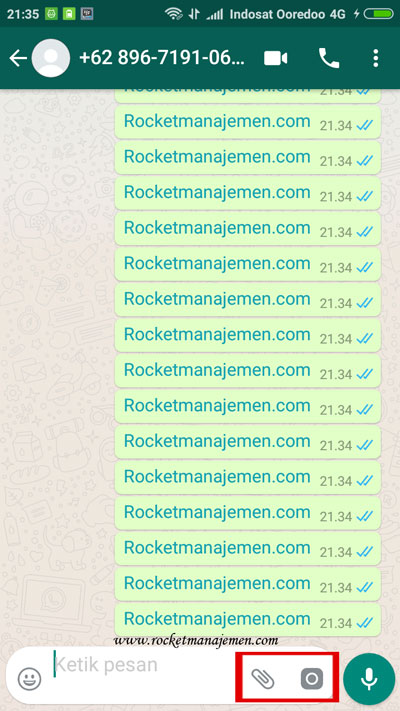
2. Klik Kamera atau Galeri kemudian Ambil foto dan video baru atau bisa juga pilih foto dan video yang sudah ada
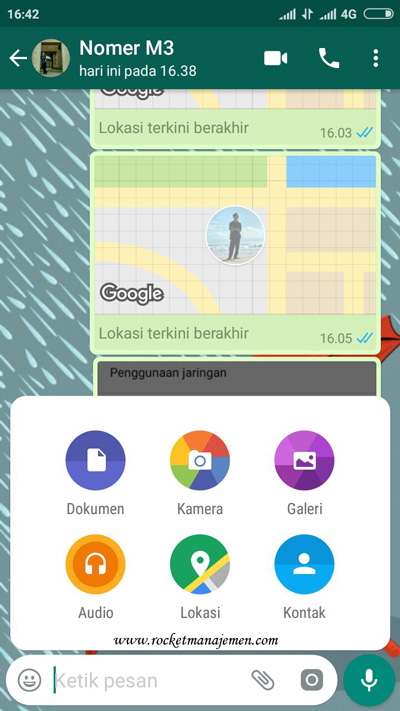
3. Pilih fitur edit yang ingin kamu tambahkan pada gambar atau video tersebut

Tambah Coretan di Foto, Video WA
1. Tekan tombol pensil yang terletak pada suduk kanan atas.

2. Untuk memilih warna yang ingin kamu gunakan, geser jari kamu ke atas dan ke bawah pada bidang pilihan warna di bagian kanan layar.

Tambah Teks Foto dan Video di WA
Saat kamu menambahkan text pada gambar atau video yang akan kamu kirimkan, kamu bisa mengganti ukuran font,bentuk font, arah rotasi dan warna tulisan. Untuk langkah-langkah menambahkan text sebagai berikut.
1. Tekan tombol “T” yang terletak di layar atas.

2. Tulis text yang ingin kamu tambahkan.
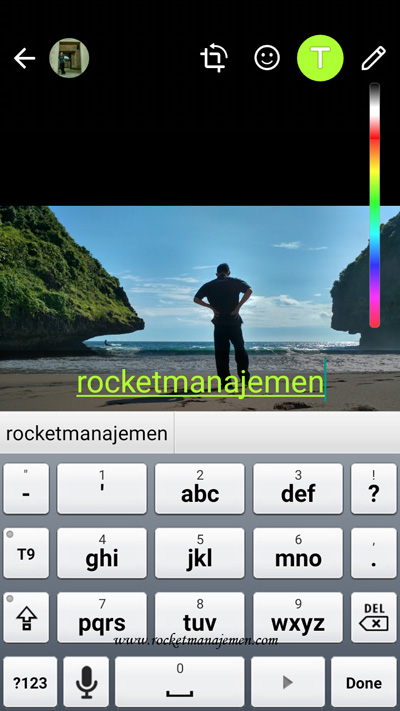
3. Untuk memilih warna yang ingin kamu gunakan, geser jari kamu ke atas dan ke bawah pada bidang pilihan warna di bagian kanan layar.

4. Untuk memilih font, geser jari kamu dari pemilih warna ke arah kiri. Lepaskan jari kamu setelah kamu menentukan font yang kamu pilih.

5. Untuk mengubah ukuran text. Gunakan dua jarimu ke arah dalam text untuk memperkecil dan ke arah luar text untuk memperbesar.

6. Untuk merotasi text, gunakan dua jarimu dan putar text tersebut.

Menambahkan emoji di Foto dan Video WA
Saat kamu menambahkan emoji pada gambar atau video yang akan kamu kirimkan, kamu bisa merotasinya, mengubah ukurannya serta memindahkan emoji tersebut. Untuk langkah-langkah menambahkan text sebagai berikut.
1. Tekan tombol emoji yang terletak di atas layar

2. Tekan untuk memilih emoji yang ingin kamu gunakan.
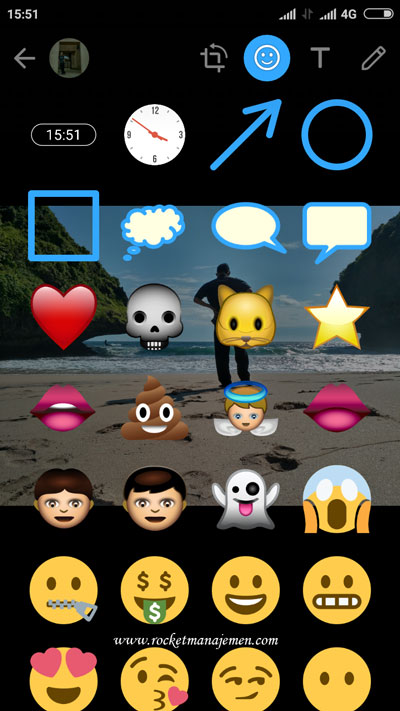
3. Tahan emoji dan tarik untuk memindahkan letak emoji.
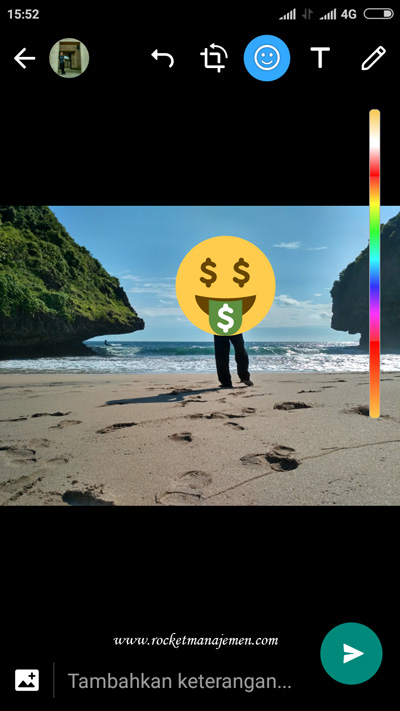
4. Untuk mengubah ukuran emoji. Gunakan dua jarimu ke arah dalam emoji untuk memperkecil dan ke arah luar emoji untuk memperbesar.

5. Untuk merotasi emoji, gunakan dua jarimu dan putar text tersebut.
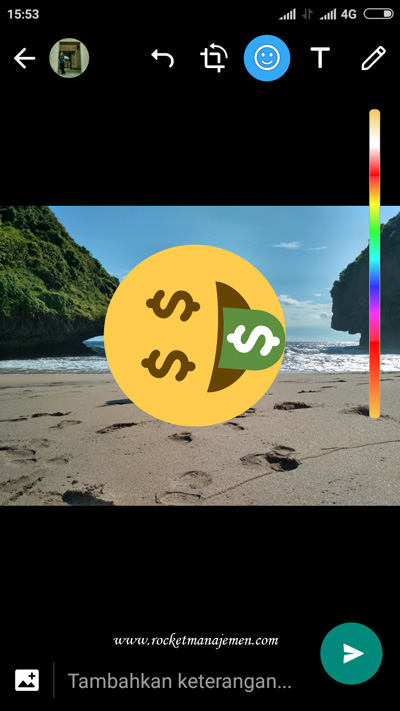
Nah, itu tadi ulasan tentang cara edit gambar dan video pada whatsapp. Jadi sekarang kamu tidak perlu lagi menggunakan aplikasi lain apabila ingin mengedit foto atau video yang ingin kamu kirimkan ke teman. Tentunya fitur ini sangat membantu kita bukan. Semoga artikel di atas bermanfaat dan jangan lupa kunjungi artikel kami lainnya. Terima kasih